-
Основной каталог товаров
-
Видеонаблюдение
- A-HD видеонаблюдение
- IP видеонаблюдение
- Автомобильные видеорегистраторы
-
Аналоговое видеонаблюдение
- Видеоглазки
-
Видеокамеры
- Видеокамеры Activision
- Видеокамеры CNB
- Видеокамеры EverFocus
- Видеокамеры Falcon Eye
- Видеокамеры Germikom
- Видеокамеры Giraffe
- Видеокамеры HiWatch
- Видеокамеры ITech
- Видеокамеры J2000
- Видеокамеры Jetek
- Видеокамеры KT&C
- Видеокамеры LILIN
- Видеокамеры Praxis
- Видеокамеры ProtoX
- Видеокамеры RVi
- Видеокамеры Safari
- Видеокамеры Space Technology
- Видеокамеры Spymax
- Видеокамеры Sunkwang
- Видеокамеры SV+ (Россия)
- Корпуса Sunkwang
- Муляжи видеокамер
- Прочие камеры
-
Видеорегистраторы
- Видеорегистраторы AVTECH
- Видеорегистраторы EverFocus
- Видеорегистраторы Falcon Eye
- Видеорегистраторы J2000
- Видеорегистраторы Panda
- Видеорегистраторы ProtoX
- Видеорегистраторы RVI
- Видеорегистраторы Safari
- Видеорегистраторы Space Technology
- Видеорегистраторы Spymax
- Видеорегистраторы Trassir
- Видеосерверы Domination
- Прочие видеорегистраторы
- Микрофоны
- Платы видеозахвата
- Термокожухи
- Объективы
- Дополнительное оборудование для систем видеонаблюдения
- Жёсткие диски и Flash- накопители
- Коммутационные изделия
- Мониторы
- Приёмопередатчики активные и пассивные, усилители
-
Домофоны
- Аудиодомофоны малоабонентные
-
Видеодомофоны малоабонентные
- Блоки видеопамяти к домофонам
- Мониторы видеодомофнов I-Tech
- Мониторы видеодомофонов AURINE (Китай)
- Мониторы видеодомофонов Falcon Eye
- Мониторы видеодомофонов GARDI
- Мониторы видеодомофонов Hyundai (Ю. Корея)
- Мониторы видеодомофонов JSB
- Мониторы видеодомофонов Kenwei
- Мониторы видеодомофонов RVI
- Мониторы видеодомофонов Samsung
- Мониторы видеодомофонов Slinex
- Мониторы видеодомофонов Space Tehnology
- Мониторы видеодомофонов TOR-NET
- Мониторы видеодомофонов Кocom (Ю. Корея)
- Мониторы видеодомофонов Сommax (Ю. Корея)
- Вызывные панели
- Звонки беспроводные
- Интерфоны, интеркомы
- Оборудование "VIZIT" (Модус-Н)
- Оборудование "Метаком"
- Оборудование Cyfral
- Оборудование ELTIS
- Переговорные устройства
- Источники электропитания
- Кабели
- Кабель-каналы и гофротрубы
- Огнебиозащитные составы
-
Охранно-Пожарная Сигнализация
- Аварийное освещение
- Взрывозащищённое оборудование
- Извещатели аварийные
- Извещатели охранные для наружной установки
-
Извещатели охранные для помещений
- Извещатели совмещенные
- Извещатели вибрационные и емкостные
- Извещатели звуковые (акустические)
- Извещатели комбинированные
- Извещатели магнитоконтактные
- Извещатели оптико-электронные активные
- Извещатели оптико-электронные пассивные (инфракрасные)
- Извещатели радиоволновые объемные
- Извещатели тревожной сигнализации
- Извещатели ударноконтактные
- Извещатели ультразвуковые
- Извещатели пожарные
- Оповещатели
-
Приборы приемно-контрольные
- Адресная система Минитроник А32 (Юнитест)
- Адресно-аналоговая система пожарной сигнализации "ТРИУМФ"
- Интегрированная система "ОРИОН"
- Приборы приемно-контрольные охранно-пожарные
- Приборы приемно-контрольные охранные
- Приборы приемно-контрольные пожарные
- Приборы специальные и дополнительные устройства
- Система охранно-пожарной сигнализации "Юнитроник"
- Системы пожарной сигнализации серии "РОСА"
-
Радиоканальные системы
- Беспроводная система POWER MAX пр-ва "Visonic"
- Ближний радиоканал (до 500 м)
- Внутриобъектовая охранно-пожарная радиосистема "Стрелец®"
- Выносные антенны на 433МГц для систем "РИФ-РИНГ-2", "РИФ-РИНГ-701", "РИФ-СТРИНГ-200"
- Комплекс беспроводного оборудования "АСТРА РИ-М"
- Радиоканальная система "АСТРА-Р"
- Радиоканальная система Elmes Electronics
- Радиоканальная система Астра - Zитадель
- Радиоканальная ситема РИФ ФАЙНДЕР
- Радиоканальные системы Falcon Eye
- Система радиоохраны "АСТРА-РИ"
- Система радиоохраны "РИФ-РИНГ-1"
- Система радиоохраны "РИФ-РИНГ-2"
- Система радиоохраны "РИФ-РИНГ-701"
- Система централизованной радиоохраны "РИФ-СТРИНГ-200"
- Системы передачи извещений
- Электрооборудование для ОПС
-
Полиграфические материалы
- Журналы
- Знаки безопасности
- Знаки безопасности (Микросфера)
- Плакаты
- Стенды Норма-112
- Стенды прочие
-
Противопожарное оборудование и инвентарь
- Боевая одежда пожарного
- Водопенное оборудование
- Гидранты пожарные
- Двери, люки, шторы
- Ёмкости противопожарные
- Искрогасители
- Краны и Вентили пожарные
- Линолеум пожаробезопасный
- Молниеотводы
- Мотопомпы
- Огнепреградители
- Огнетушители
- Пенообразователи
- Прочее оборудование
- Рукава пожарные
-
Системы пожаротушения
- Газовое пожаротушение
- Дозаторы пожарные напорные
- Дренчерная и спринклерная системы пожаротушения
- Модули пожаротушения тонкораспыленной водой
- Модули порошковые
- Модуль аэрозольного пожаротушения
- Модуль газового пожаротушения
- Сигнализаторы и устройства контроля
- Система пожаротушения БОНПЕТ
- Системы противопожарной автоматики
- Узлы запуска
- Шкафы пожарные
- Щиты пожарные
-
СКУД
- BioSmart
- Автоматика для ворот Nice
- Брелки для шлагбаумов универсальные
- Доводчики дверей
- Замки электромагнитные
- Замки электромеханические
- Защёлки электромеханические
- Ключи и брелки
- Кнопки выхода
- Контроллеры для ключей Touch Memory
- Металлодетекторы
- Програмное обеспечение для СКУД
- СКУД GATE
- СКУД Parsec
- СКУД SPHINX
- Считыватели
- Турникеты
- Шлагбаумы и автоматика для ворот "CAME "
- Шлагбаумы и автоматика для ворот "NICE"
- Шлагбаумы и автоматика для ворот DOOR-HAN
- Спасательное снаряжение
-
Средства и системы оповещения, музыкальной трансляции
- Мегафоны
- Прочее
- Радиоканальная система речевого оповещения Рокот-Р2
- Система оповещения "ITC"
- Система оповещения "Roxton"
- Система оповещения "Октава" (Россия)
- Система оповещения "РЕЧОР"
- Система оповещения и управления эвакуацией СОНАР
- Система оповещения о пожаре "Орфей" пр-ва "Аргус-Спектр" (Россия)
- Система оповещения о пожаре "Рокот" пр-ва "Сибирский Арсенал" (Россия)
- СИСТЕМА РЕЧЕВОГО ОПОВЕЩЕНИЯ "ВИСТЛ-М"
- Система оповещения о пожаре "Соната" пр-ва "Арсенал Безопасности" (Россия)
- Система оповещения пр-ва "INTER-M" (Корея)
- Система оповещения пр-ва "Оникс" (Россия)
- Сонар
- Услуги (для сайта)
-
Видеонаблюдение
-
Каталог товаров
-
Видеонаблюдение
- A-HD видеонаблюдение
-
Аналоговое видеонаблюдение
- Платы видеозахвата
- Термокожухи
- Видеоглазки
- Микрофоны
-
Видеокамеры
- Видеокамеры Falcon Eye
- Видеокамеры ProtoX
- Видеокамеры SV+ (Россия)
- Видеокамеры ITech
- Видеокамеры RVi
- Видеокамеры LILIN
- Видеокамеры HiWatch
- Видеокамеры Praxis
- Видеокамеры EverFocus
- Прочие камеры
- Видеокамеры Activision
- Корпуса Sunkwang
- Видеокамеры Giraffe
- Объективы
- Видеокамеры CNB
- Муляжи видеокамер
- Видеокамеры Space Technology
- Видеокамеры Jetek
- Видеокамеры J2000
- Видеокамеры KT&C
- Видеокамеры Safari
- Видеокамеры Sunkwang
- Видеокамеры Germikom
- Видеокамеры Spymax
-
Видеорегистраторы
- Видеорегистраторы Falcon Eye
- Видеорегистраторы ProtoX
- Видеорегистраторы RVI
- Видеосерверы Domination
- Видеорегистраторы EverFocus
- Видеорегистраторы J2000
- Видеорегистраторы AVTECH
- Видеорегистраторы Spymax
- Видеорегистраторы Safari
- Видеорегистраторы Space Technology
- Видеорегистраторы Panda
- Видеорегистраторы Trassir
- Прочие видеорегистраторы
- Дополнительное оборудование для систем видеонаблюдения
- Приёмопередатчики активные и пассивные, усилители
- Коммутационные изделия
- Жёсткие диски и Flash- накопители
- Мониторы
- IP видеонаблюдение
- Автомобильные видеорегистраторы
-
Домофоны
- Звонки беспроводные
- Оборудование Cyfral
- Оборудование "Метаком"
- Переговорные устройства
- Аудиодомофоны малоабонентные
-
Видеодомофоны малоабонентные
- Мониторы видеодомофонов Samsung
- Мониторы видеодомофонов Space Tehnology
- Мониторы видеодомофнов I-Tech
- Мониторы видеодомофонов RVI
- Мониторы видеодомофонов JSB
- Мониторы видеодомофонов TOR-NET
- Блоки видеопамяти к домофонам
- Мониторы видеодомофонов Kenwei
- Мониторы видеодомофонов Кocom (Ю. Корея)
- Мониторы видеодомофонов Falcon Eye
- Мониторы видеодомофонов Сommax (Ю. Корея)
- Мониторы видеодомофонов GARDI
- Мониторы видеодомофонов AURINE (Китай)
- Мониторы видеодомофонов Hyundai (Ю. Корея)
- Мониторы видеодомофонов Slinex
- Вызывные панели
- Оборудование "VIZIT" (Модус-Н)
- Интерфоны, интеркомы
- Оборудование ELTIS
-
СКУД
- Считыватели
- Кнопки выхода
- Контроллеры для ключей Touch Memory
- Ключи и брелки
- Защёлки электромеханические
- Металлодетекторы
- Замки электромеханические
- Шлагбаумы и автоматика для ворот "CAME "
- Доводчики дверей
- Замки электромагнитные
- СКУД GATE
- Автоматика для ворот Nice
- СКУД SPHINX
- СКУД Parsec
- Брелки для шлагбаумов универсальные
- Шлагбаумы и автоматика для ворот "NICE"
- Програмное обеспечение для СКУД
- BioSmart
- Шлагбаумы и автоматика для ворот DOOR-HAN
- Турникеты
-
Средства и системы оповещения, музыкальной трансляции
- Система оповещения "РЕЧОР"
- Система оповещения о пожаре "Орфей" пр-ва "Аргус-Спектр" (Россия)
- Система оповещения о пожаре "Рокот" пр-ва "Сибирский Арсенал" (Россия)
- Система оповещения "Roxton"
- Радиоканальная система речевого оповещения Рокот-Р2
- Прочее
- Система оповещения о пожаре "Соната" пр-ва "Арсенал Безопасности" (Россия)
- Мегафоны
- Система оповещения пр-ва "Оникс" (Россия)
- Система оповещения "Октава" (Россия)
- Система оповещения пр-ва "INTER-M" (Корея)
- Система оповещения "ITC"
- Система оповещения и управления эвакуацией СОНАР
-
Охранно-Пожарная Сигнализация
- Литература
- Продукция компании "ADEMCO"
-
Приборы приемно-контрольные
- Адресная система Минитроник А32 (Юнитест)
- Приборы приемно-контрольные охранные
- Прибор приемно-контрольный "АККОРД 512"
- Прибор приемно-контрольный охранно-пожарный "Ладога"
- Система охранно-пожарной сигнализации "Ладога А"
- Интегрированная система "ОРИОН"
- Адресно-аналоговая система пожарной сигнализации "ТРИУМФ"
- Приборы специальные и дополнительные устройства
- Приборы приемно-контрольные охранно-пожарные
- Системы пожарной сигнализации серии "РОСА"
- Приборы приемно-контрольные пожарные
- Система охранно-пожарной сигнализации "Юнитроник"
- Электрооборудование для ОПС
- Взрывозащищённое оборудование
- Аварийное освещение
-
Извещатели охранные для помещений
- Извещатели тревожной сигнализации
- Извещатели ударноконтактные
- Извещатели звуковые (акустические)
- Извещатели радиоволновые объемные
- Извещатели комбинированные
- Извещатели ультразвуковые
- Извещатели вибрационные и емкостные
- Извещатели оптико-электронные активные
- Извещатели магнитоконтактные
- Извещатели оптико-электронные пассивные (инфракрасные)
-
Радиоканальные системы
- Радиоканальные системы Falcon Eye
- Радиоканальная ситема РИФ ФАЙНДЕР
- Система радиоохраны "АСТРА-РИ"
- Радиоканальная система тревожной сигнализации "РАДИОКНОПКА"
- Система радиоохраны "РИФ-РИНГ-1"
- Система радиоохраны "РИФ-РИНГ-2"
- Система радиоохраны "РИФ-РИНГ-701"
- Система централизованной радиоохраны "РИФ-СТРИНГ-200"
- Выносные антенны на 433МГц для систем "РИФ-РИНГ-2", "РИФ-РИНГ-701", "РИФ-СТРИНГ-200"
- LONTA-202 (Риф Стринг-202) - системы централизованной радиоохраны, дальность до 50 км
- LONTA-OPTIMA (RS-201) - радиоканальная система пультовой охраны, дальность до 20 км
- Комплекс беспроводного оборудования "АСТРА РИ-М"
- Внутриобъектовая охранно-пожарная радиосистема "Стрелец®"
- Беспроводная система POWER MAX пр-ва "Visonic"
- Ближний радиоканал (до 500 м)
- Радиоканальная система "АСТРА-Р"
- Радиоканальная система Elmes Electronics
- Радиоканальная система Астра - Zитадель
- Извещатели пожарные
- Системы передачи извещений
- Извещатели охранные для наружной установки
- Оповещатели
- Извещатели аварийные
- Источники электропитания
- Кабели
- Кабель каналы и гофротрубы
- Кабель-каналы и гофротрубы
-
Противопожарное оборудование и инвентарь
- Искрогасители
- Пенообразователи
- Огнепреградители
- Рукава пожарные
- Щиты пожарные
- Боевая одежда пожарного
-
Системы пожаротушения
- Системы противопожарной автоматики
- Модуль аэрозольного пожаротушения
- Модуль газового пожаротушения
- Модули пожаротушения тонкораспыленной водой
- Модули порошковые
- Дренчерная и спринклерная системы пожаротушения
- Сигнализаторы и устройства контроля
- Узлы запуска
- Газовое пожаротушение
- Дозаторы пожарные напорные
- Система пожаротушения БОНПЕТ
- Шкафы пожарные
- Краны и Вентили пожарные
- Линолеум пожаробезопасный
- Мотопомпы
- Молниеотводы
- Гидранты пожарные
- Огнетушители
- Прочее оборудование
- Водопенное оборудование
- Ёмкости противопожарные
- Двери, люки, шторы
- Огнебиозащитные составы
- Спасательное снаряжение
-
Полиграфические материалы
- Плакаты
- Стенды прочие
- Знаки безопасности (Микросфера)
- Журналы
- Знаки безопасности
- Стенды Норма-112
- Услуги (для сайта)
-
Видеонаблюдение
-
В Печатниках дважды горел автосалон KIA
Подробнее > -
Увеличение дальности обнаружения - повышение чувствительности
Подробнее > -
Забавные и не очень видео с камер видеонаблюдения
Подробнее > -
Поздравляем с днем России!
Подробнее >
Подпишитесь на новости, что бы быть в курсе проводимых акций и скидок в нашем магазине.
Пошаговая инструкция по подключению камеры

Подключение камеры по каналу 4G
До того как приступить к настройкам оборудования Вам нужно зарегистрироваться на нашем сайте и на видеосервере
Шаг 1
Подготовка оборудования
Для подключения регистратора по каналу 4G необходимо иметь два роутера и модем подключенный к сети мобильного оператора.
Схема подключения:

ВАЖНО! Все три устройства должны работать в разных подсетях. Т.е. если у модема IP 192.168.0.1, то у первого роутера должно быть например 192.168.2.1 именно 2.1 или другая подсеть, т.к. регистраторы по умолчанию используют подсеть 192.168.1.1 именно эту подсеть нужно будет установить на втором роутере.
Настройка подсети производится в админке роутера в разделе Локальная сеть
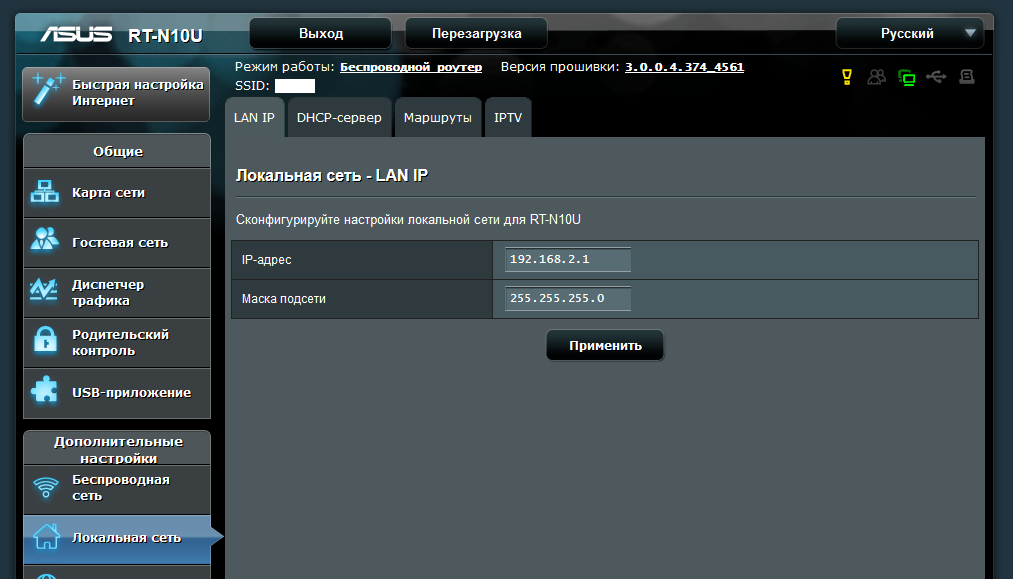
Шаг 2
Настройка PPTP соединения
Настройки выполняются на роутере к которому подключен видеорегистратор с IP 192.168.1.1
-
первым делом проверяем подключение и видимость камер, для этого нужно в документации к камере найти строку потока rtsp и проверить видна ли камера в админке роутера. Для этого нужно в роутере к которому подключен регистратор кликнуть по клиентам и если в клиентах виден IP регистртора, то можно продолжать.
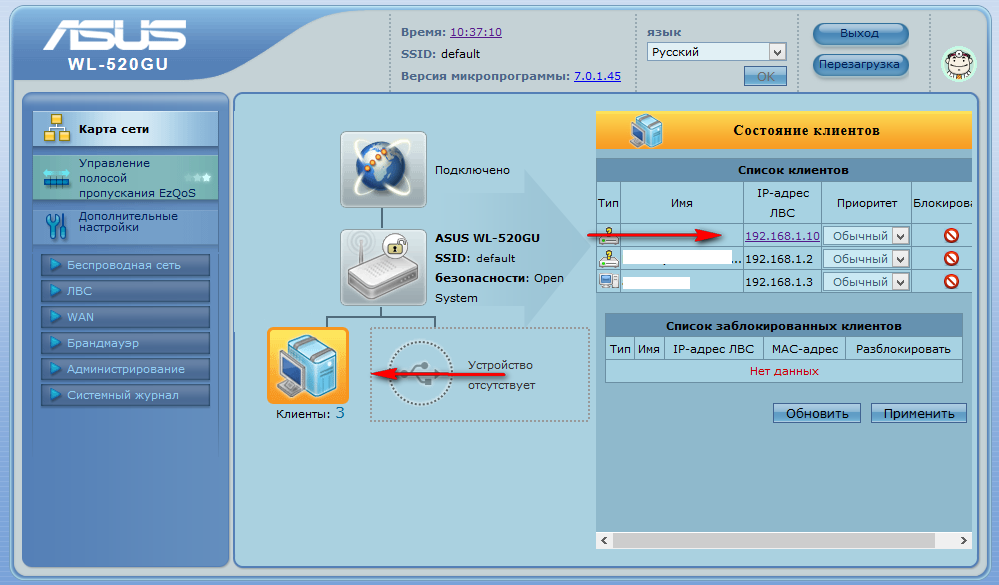
запускаем VLC проигрыватель и запускаем воспроизведение из URL
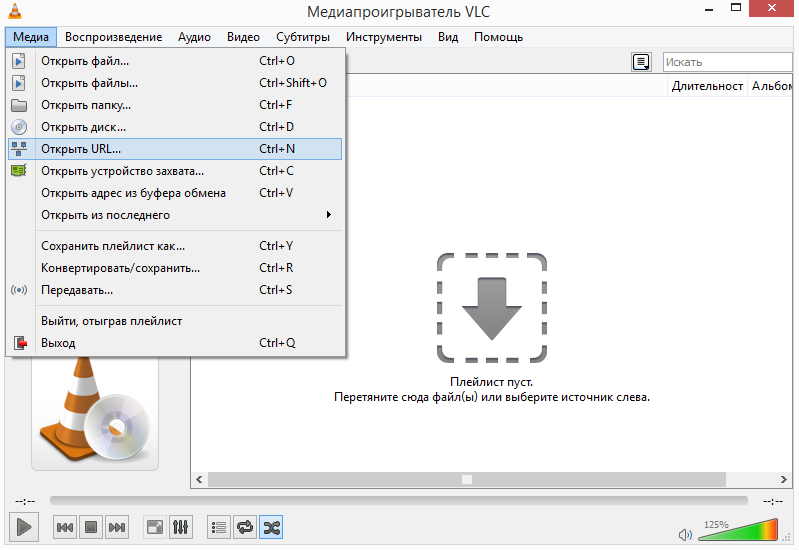
откроется окно с запросом ввести строку rtsp потока, если все правильно сделано, то после сохранения начнется трансляция с камеры.
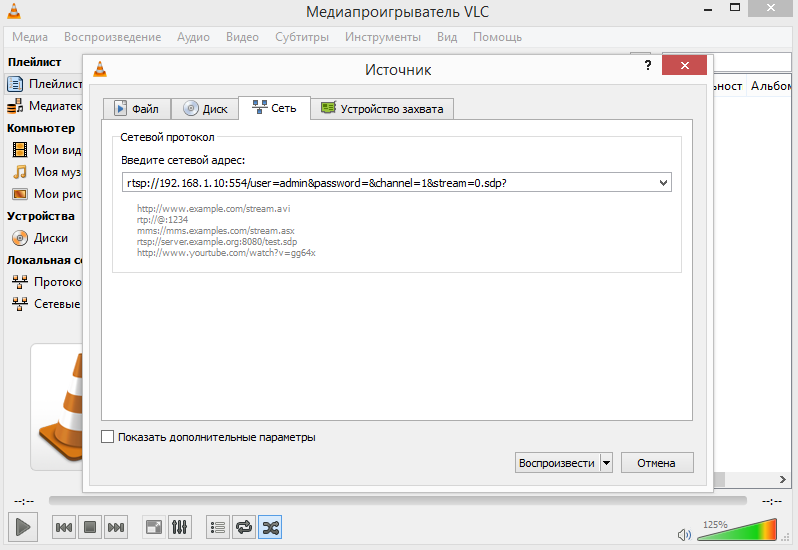
-
далее настраиваем непосредственно PPTP соединение, заходим в настройки WAN интернет соединение и указываем PPTP, получение IP автоматически.
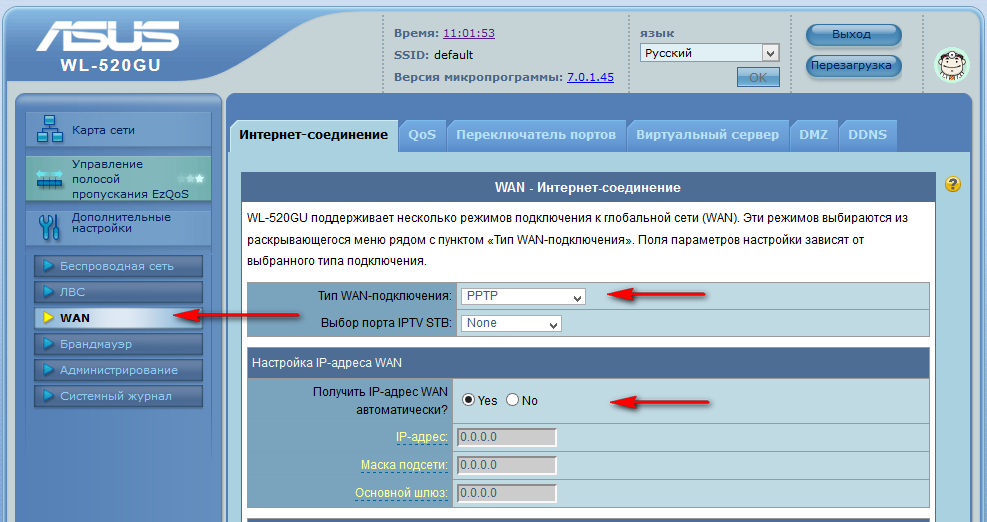
указываем подключаться к DNS-серверу автоматически, придумываем логин и пароль, которым роутер будет подключаться к видеосерверу и выставляем шифрование MPPE 128 бит.
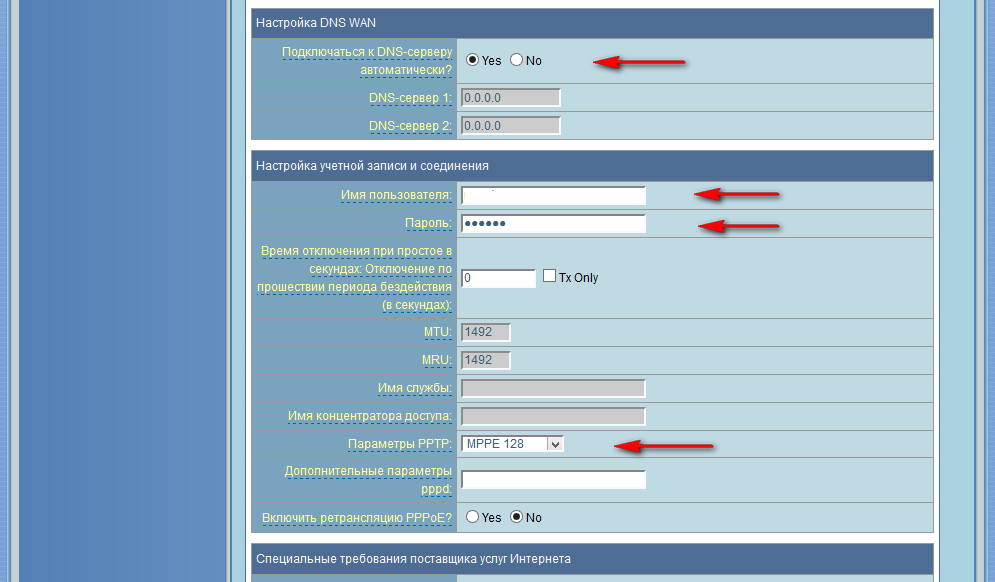
последним шагом в закладке WAN будет указание IP адреса видеосервера это - 88.214.236.203
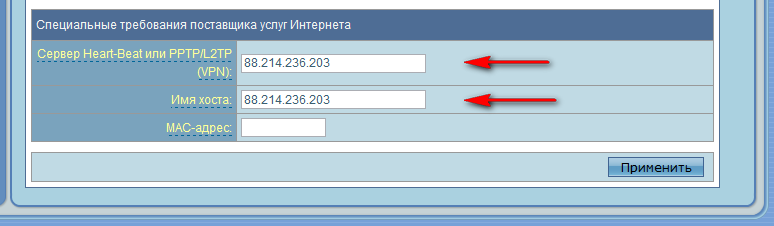
-
после сохранения настроек переходим в настройки виртуальный сервер, где мы должны пробросить порт камеры. Делается это очень просто: придумываем название службы, например video, в диапазоне портов указываем порт 554, это установленный по умолчанию порт камер, из выпадающего списка выбираем IP регистратора, локальный порт так же 554 и последнее в поле протокол указываем BOTH или если по русски ВСЕ.
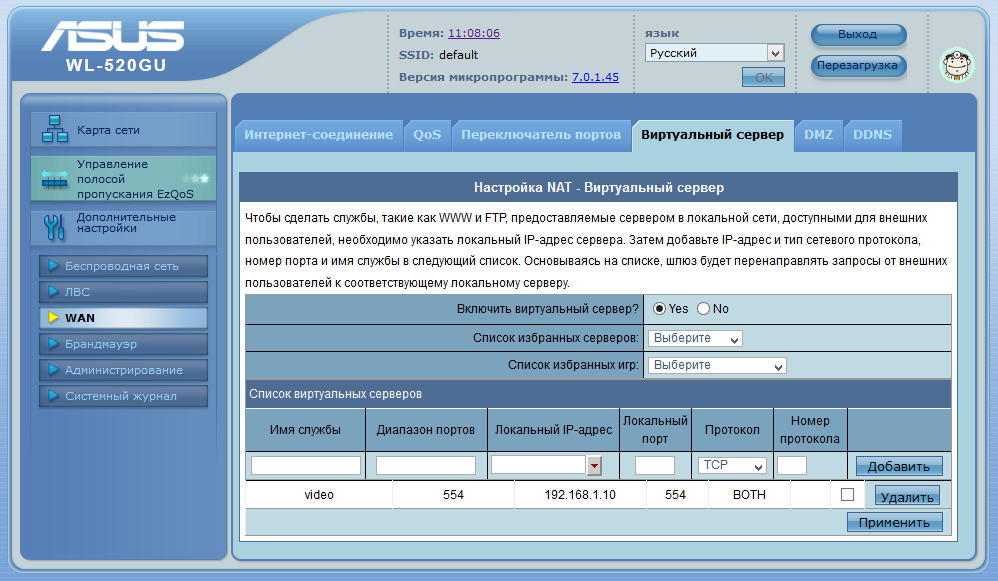
На этом настройка оборудования на стороне клиента закончена.
Шаг 3
Подключение роутера на видеосервере
Для подключения камеры необходимо создать учетные записи на сайте Норма-112 и на бесплатном видеосервере.
После регистрации авторизуемся на видеосервере открываем страницу редактирования профиля и там заполняем данные подключения.
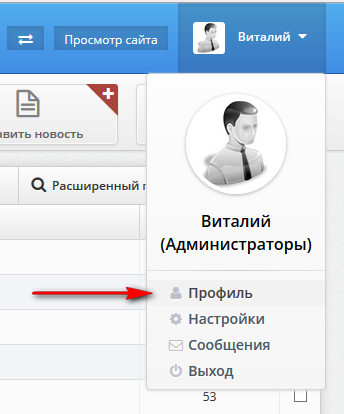
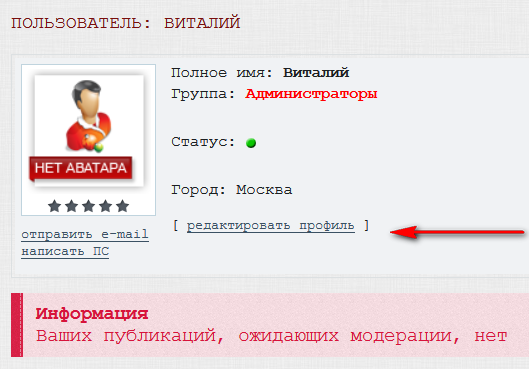
На странице заполняем данные PPTP подключения Логин и Пароль, которые указывали в роутере и нажимаем сохранить, что бы получить внутренний IP на сервере. Так же можно сразу указать Логин от личного кабинета на сайте Норма-112
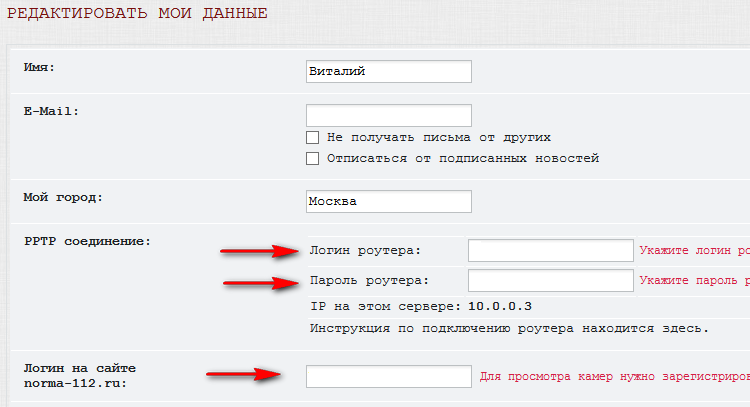
Шаг 4
Последним шагом будет подключение самих камер.
После того как мы получили внутренний IP его нужно скопировать в поле IP адрес камеры, при этом поле камера должно оставаться Новая.
Подключение каждой камеры делается отдельным действием т.е. заполнив все поля нажимаем сохранить и повторяем операцию столько раз сколько у нас камер. Настройка каждой камеры может быть индивидуальна.
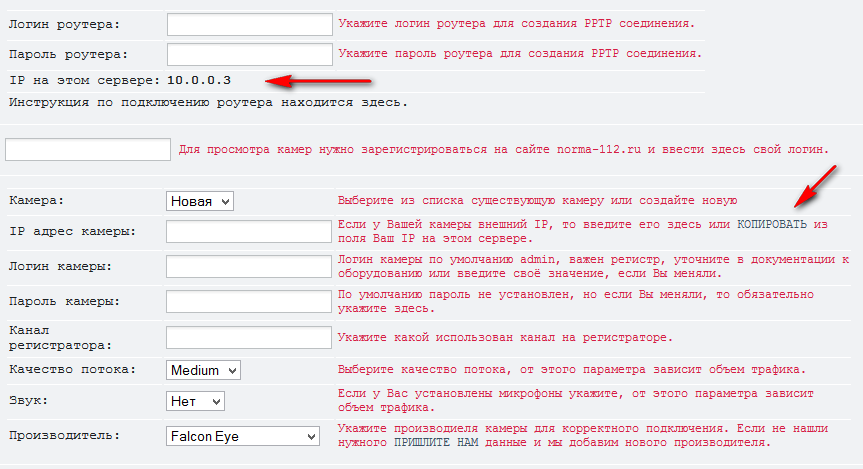
Логин и пароль камеры мы берем из строки rtsp в документации к камере или если Вы его сменили указываем на что сменили, по умолчанию это либо admin / admin, либо admin без пароля.
Канал регистратора - здесь указываем номер канала к которому подключена камера которую настраиваем в данный момент.

Качество потока - об этом параметре нужно сказать особо!
Без необходимости этот параметр лучше не трогать, по умолчанию все камеры отдают два или три потока, что соответствует низкому качеству сигнала (Low), среднему (Medium) или HD. Среднее качество сигнала вполне достаточно для просмотра видео онлайн. Тем более что при выборе HD Вы сильно будете нагружать как собственный канал связи, так и видеосервер.
Звук по умолчанию на всех камерах отключен. Не включайте этот параметр, если звук не включен на камере/видерегистраторе, это может стать причиной отсутствия видеосигнала.
В поле Производитель выберите оборудование, которое Вы подключаете, от этого зависит корректность подключения, если в списке нет нужного обратитесь в поддержку в сжатые сроки нужный производитель будет добавлен.
Подключение камер со статическим IP
Если у Вас есть статический IP и его камеры можно просматривать по rtsp потоку по аналогии описанным выше методом через VLC проигрыватель, то подключение сводится исключительно к выполнению последнего шага с той лишь разницей, что вместо внутреннего IP нужно указать внешний, при этом поля Логин и Пароль роутера должны оставаться пустыми.
Но не нужно забывать о том, что нужно указать Логин на сайте Норма-112 т.к. просмотр камер будет возможен именно из личного кабинета клиента.
Подключение камер без статического IP
Если у Вас нет статического IP, но есть проводной интернет, то настройка производится аналогично настройке через 4G.







